Los AirPods, los auriculares inalámbricos de Apple, son ampliamente favorecidos por su facilidad de uso, calidad de sonido superior y perfecta integración con el ecosistema de Apple. Cuando se poseen varios pares, resulta cada vez más práctico cambiar el nombre de cada conjunto de AirPods con un nombre distintivo:
- Individualización : en entornos donde los AirPods se usan comúnmente, como espacios públicos u oficinas, asignar un nombre único a sus AirPods puede ayudar significativamente a distinguirlos de dispositivos similares que pertenecen a otras personas.
- Administración de dispositivos : si posee varios pares de AirPods, cada uno con un propósito diferente, cambiarles el nombre en consecuencia (por ejemplo, «AirPods para correr» o «AirPods para oficina») puede agilizar el proceso de identificación y conexión del par apropiado a su dispositivo. Esto es particularmente útil al seleccionar entre múltiples dispositivos.
Una guía rápida para cambiar el nombre de tus AirPods
Para cambiar el nombre de tus AirPods en un iPhone o iPad, sigue estos pasos:
- Conecte sus AirPods : asegúrese de que sus AirPods estén conectados a su iPhone o iPad. Ponte tus AirPods en tus oídos o abre el estuche al lado de tu dispositivo.
- Abra Configuración : abra la aplicación ‘Configuración’ en su iPhone o iPad.
- Vaya a Configuración de Bluetooth : en el menú Configuración, toque ‘Bluetooth’.
- Encuentre sus AirPods en la lista : busque sus AirPods en la lista de dispositivos en la sección «Mis dispositivos».
- Acceda a la configuración de AirPods : habrá un ícono de información (una “i” pequeña en un círculo) al lado de sus AirPods. Toque este icono para acceder a la configuración de sus AirPods.
- Cambiar el nombre : en la pantalla de configuración de AirPods, toque el nombre de sus AirPods. Luego podrá ingresar un nuevo nombre.
- Guarde el nuevo nombre : presione ‘Listo’ en el teclado después de escribir el nuevo nombre. Esto guardará el nuevo nombre de sus AirPods.
Tus AirPods serán reconocidos por el nuevo nombre en todos los dispositivos que hayan iniciado sesión en tu cuenta de iCloud, siempre que estén sincronizados. Esto incluye su iPhone, iPad, Mac y otros dispositivos Apple. Recuerde, este cambio solo se reflejará en los dispositivos donde su cuenta de iCloud esté activa y sincronizada.
Cómo cambiar el nombre de los AirPods en iPhone y iPad
Si desea cambiar el nombre de sus AirPods en su iPhone o iPad, siga estos pasos:
- Abra Configuración y navegue hasta Bluetooth .
- Luego toque el ícono (i) al lado de su nombre actual de AirPods.
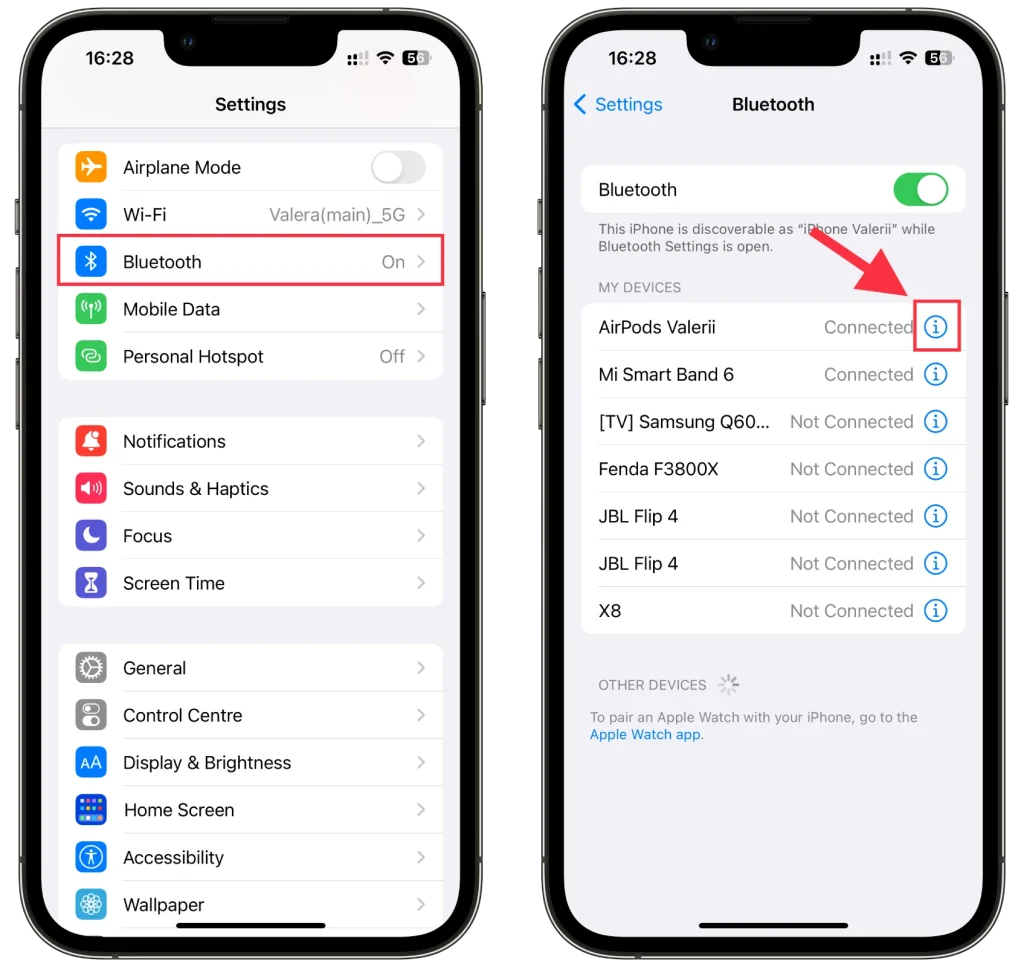
- Finalmente, seleccione Nombre , cámbielo y toque Listo .
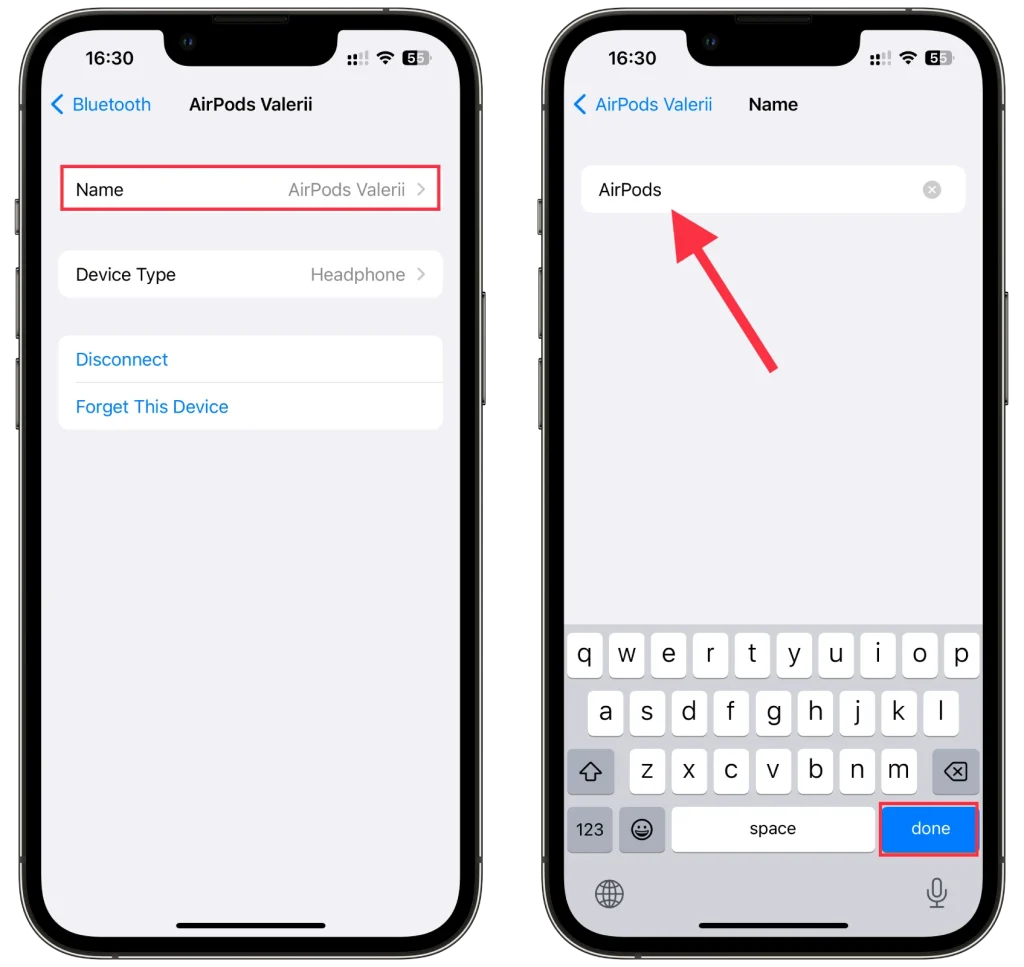
Su nuevo nombre de AirPods debería aparecer ahora en la configuración de Bluetooth.
Cómo cambiar el nombre de los AirPods en Mac
Si desea cambiar el nombre de sus AirPods en su Mac, haga lo siguiente:
- Haga clic en el menú Apple y seleccione Configuración del sistema .
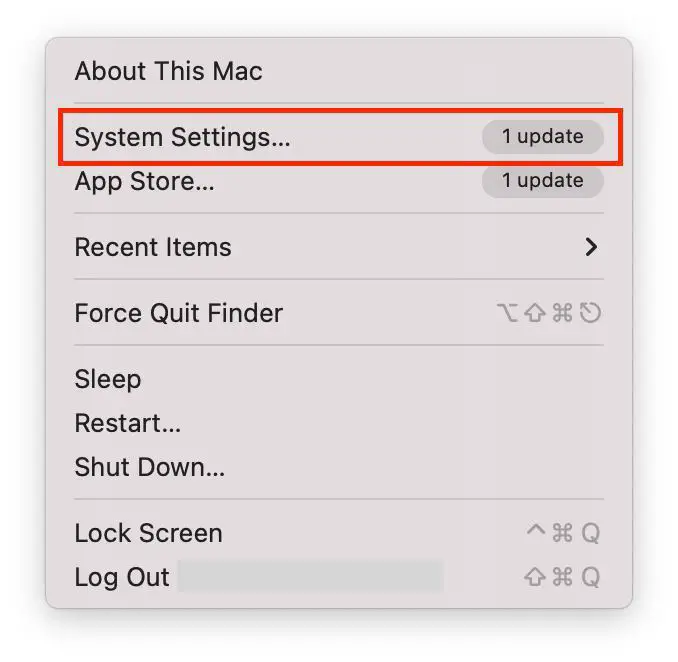
- Luego ve a Bluetooth .
- Junto a tus AirPods, haz clic en el botón (i) .
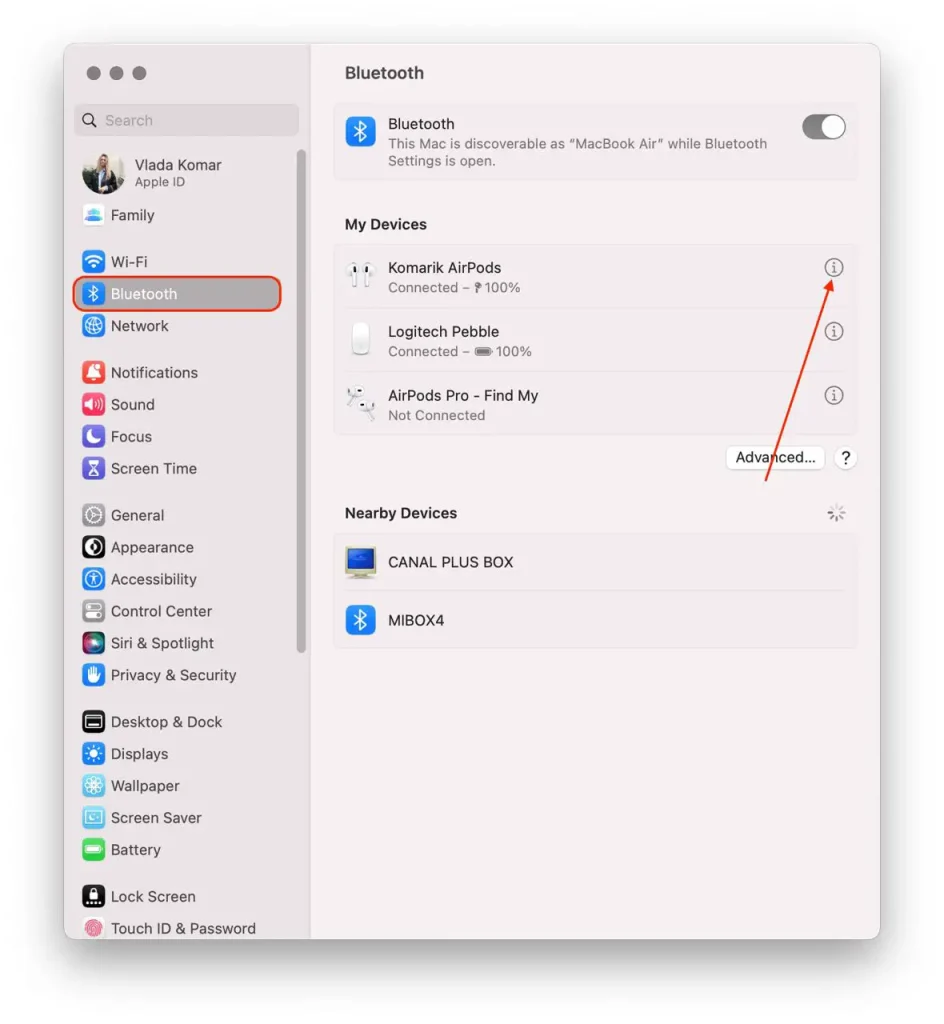
- Finalmente, ingrese el nuevo nombre y haga clic en Listo para confirmar esta acción.
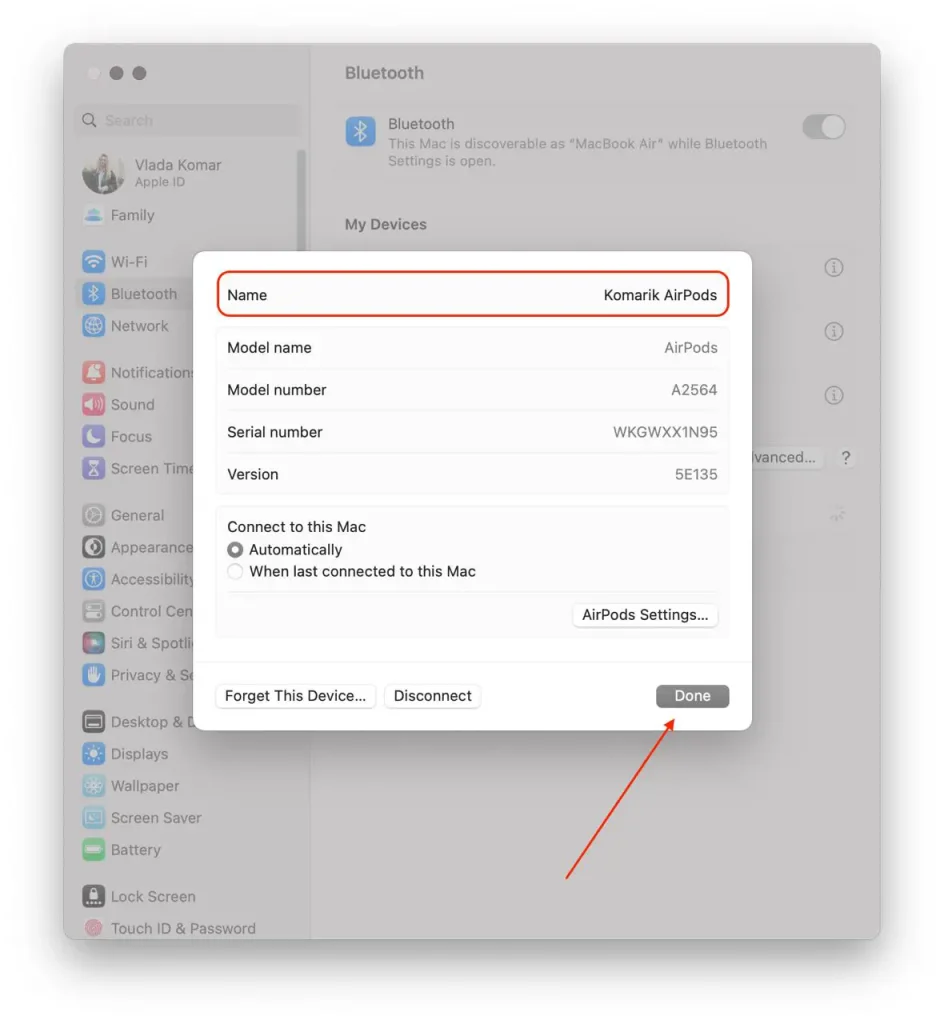
Otro truco interesante de Apple es que si inicias sesión con la misma ID de Apple en varios dispositivos, el nuevo nombre de los AirPods se actualiza automáticamente en todos los dispositivos. En otras palabras, si cambias el nombre de los AirPods en tu iPhone, no tienes que hacer lo mismo en tu iPad o Mac.
Cómo cambiar el nombre de los AirPods en Android
Si desea establecer un nuevo nombre para sus AirPods usando su dispositivo Android, aquí le explicamos cómo:
- Abra Configuración y vaya a Bluetooth .
- Después de eso, toque el ícono de flecha al lado de AirPods.
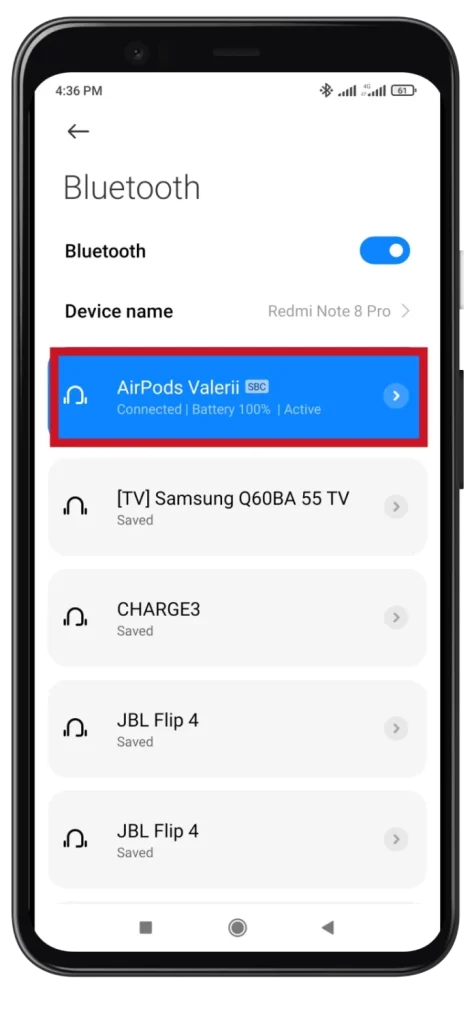
- Toca Cambiar nombre .
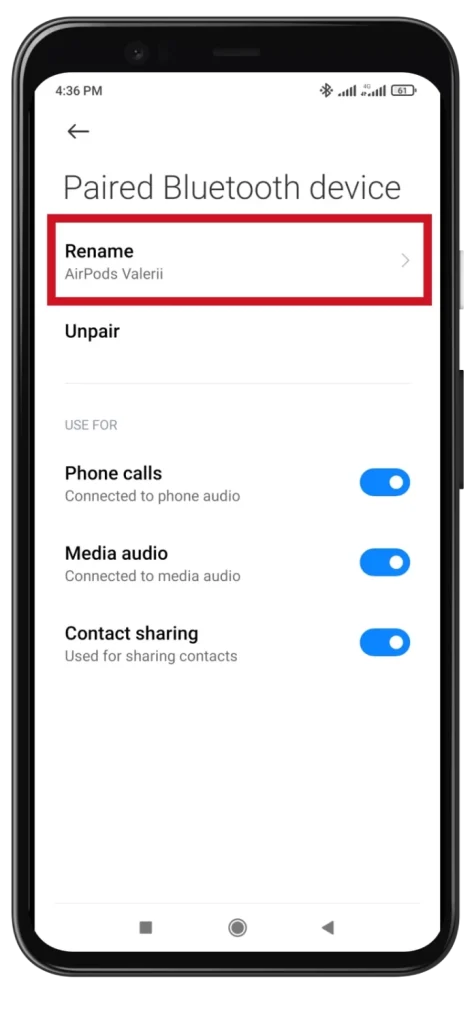
- Ingrese el nuevo nombre y toque Aceptar .
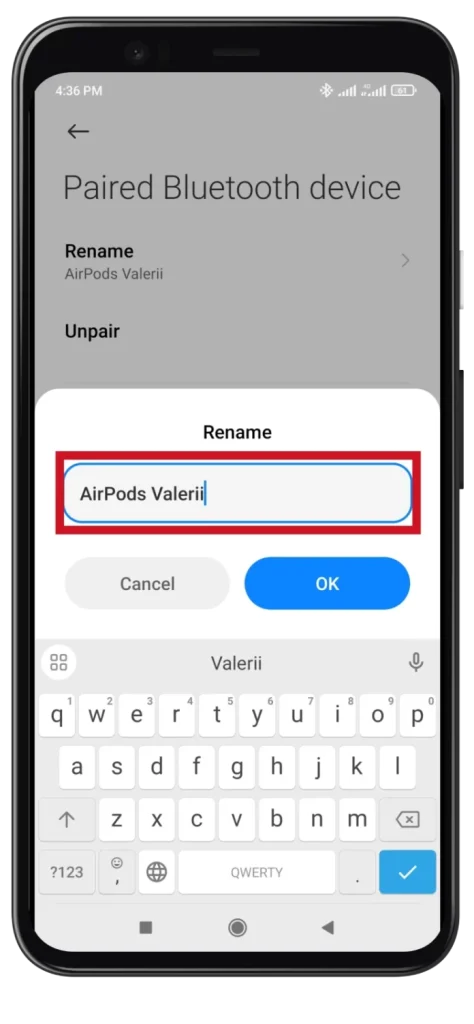
Los pasos pueden variar ligeramente según el fabricante de su dispositivo Android y la versión del sistema operativo, pero el proceso general debería ser similar.
Cómo cambiar el nombre de los AirPods en Windows
Si desea cambiar el nombre de sus AirPods usando su PC o computadora portátil con Windows, haga lo siguiente:
- Haga clic en el botón Inicio e ingrese Panel de control en la barra de búsqueda. Abrelo.
- Luego ve a Dispositivos e Impresoras .
- Haga clic derecho en sus AirPods y seleccione Propiedades .
- Luego, navegue hasta la pestaña Bluetooth y edite el nombre en la parte superior.
- Finalmente, haga clic en Aplicar y Aceptar .
Debo decir que esto solo funciona en Windows 10. Intenté lo mismo en Windows 11, pero la función de cambio de nombre no estaba ahí. Solo pude desconectar los AirPods de mi computadora u olvidarlos.
¿Puedes cambiar el nombre de los AirPods sin iPhone?
Cambiar el nombre de los AirPods sin un iPhone no es posible directamente. Los AirPods en sí no tienen una interfaz de usuario ni una aplicación independiente que permita cambios de nombre. En fábrica, al dispositivo se le asigna un nombre que está integrado en el dispositivo y se transmite cuando se emparejan los auriculares.
El cambio de nombre de los AirPods generalmente se realiza a través de la configuración de Bluetooth del dispositivo al que están conectados. Cuando cambies el nombre, solo cambiarás el nombre de los AirPods para ese dispositivo específico. Si reinicia los AirPods, su nombre volverá al original. Por tanto, el cambio de nombre sólo funciona para el emparejamiento específico del dispositivo y los AirPods.










